Win7系统关闭传真服务策略编辑器教程
时间:2025-06-05 13:57:14 389浏览 收藏
在Win7系统中,如果您的电脑不需要连接打印机或传真机,可以通过策略编辑器关闭传真服务,以提升系统运行效率。本文将详细介绍如何通过运行“gpedit.msc”命令,进入本地组策略编辑器,找到并禁用“传真服务”选项的具体步骤,帮助用户优化系统性能。
大多数情况下,电脑并不需要与打印机或传真机相连,因此我们可以停用传真服务功能,从而提高系统的运行效率。以下是利用策略编辑器关闭传真服务的具体步骤:
首先,点击屏幕左下角的“Windows”图标,选择“运行”选项,如下图所示:
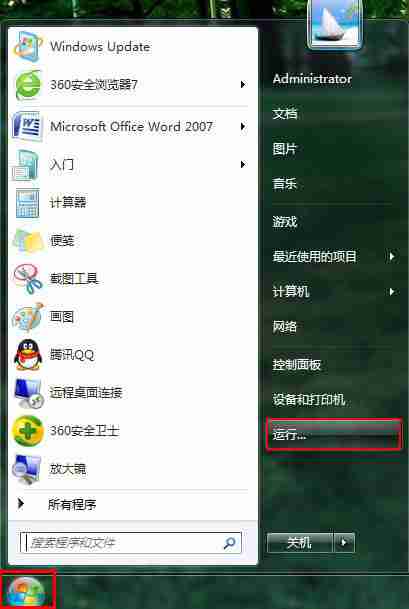
随后,在运行窗口内输入“gpedit.msc”,然后点击“确定”,如下图所示:
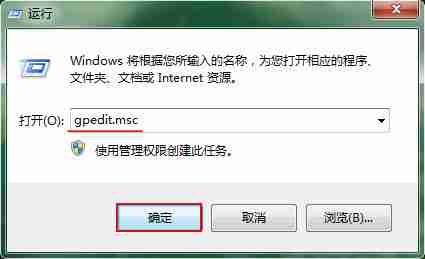
接下来,打开本地组策略编辑器,按照顺序展开“用户配置——管理模板——所有设置”文件夹,找到并双击“传真服务”选项,如图所示:
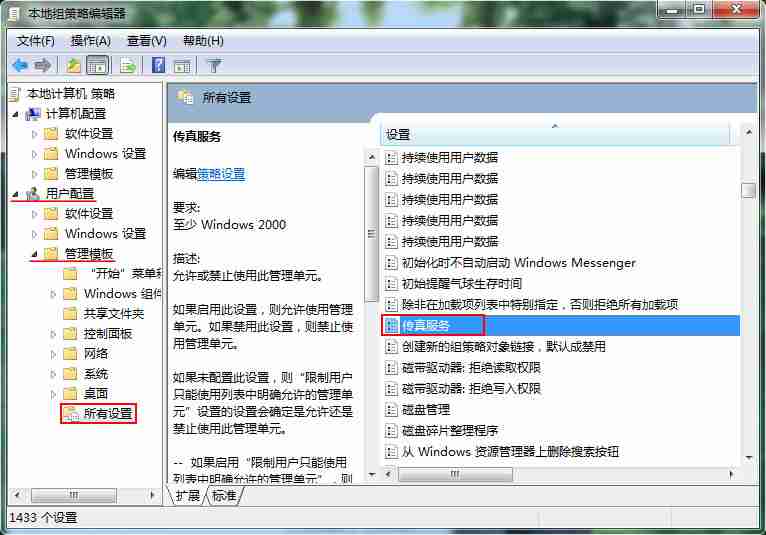
在出现的传真服务窗口里,选择“已禁用”选项,并点击“确定”,如下图所示:
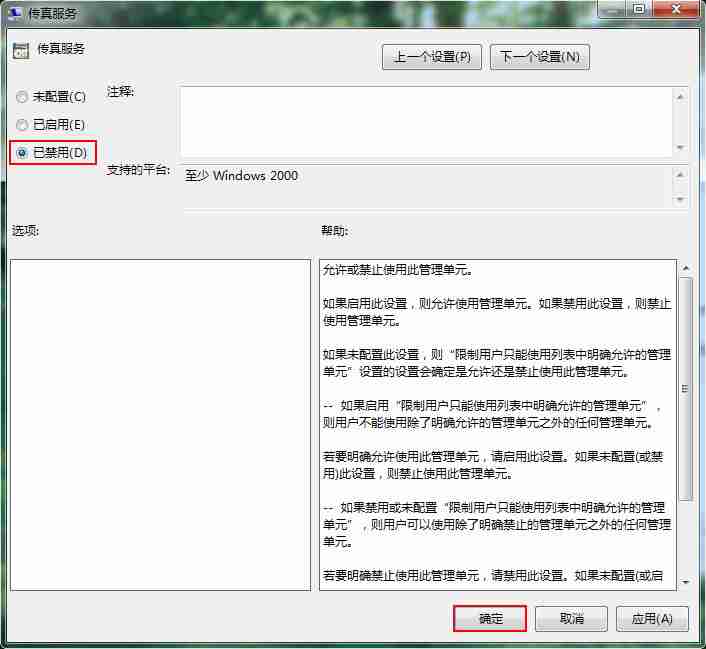
这样,您就完成了使用策略编辑器关闭Win7系统传真服务的操作。希望这个方法能给大家带来帮助。
本篇关于《Win7系统关闭传真服务策略编辑器教程》的介绍就到此结束啦,但是学无止境,想要了解学习更多关于文章的相关知识,请关注golang学习网公众号!
相关阅读
更多>
-
501 收藏
-
501 收藏
-
501 收藏
-
501 收藏
-
501 收藏
最新阅读
更多>
-
496 收藏
-
389 收藏
-
497 收藏
-
408 收藏
-
218 收藏
-
363 收藏
-
156 收藏
-
109 收藏
-
426 收藏
-
186 收藏
-
151 收藏
-
430 收藏
课程推荐
更多>
-

- 前端进阶之JavaScript设计模式
- 设计模式是开发人员在软件开发过程中面临一般问题时的解决方案,代表了最佳的实践。本课程的主打内容包括JS常见设计模式以及具体应用场景,打造一站式知识长龙服务,适合有JS基础的同学学习。
- 立即学习 543次学习
-

- GO语言核心编程课程
- 本课程采用真实案例,全面具体可落地,从理论到实践,一步一步将GO核心编程技术、编程思想、底层实现融会贯通,使学习者贴近时代脉搏,做IT互联网时代的弄潮儿。
- 立即学习 516次学习
-

- 简单聊聊mysql8与网络通信
- 如有问题加微信:Le-studyg;在课程中,我们将首先介绍MySQL8的新特性,包括性能优化、安全增强、新数据类型等,帮助学生快速熟悉MySQL8的最新功能。接着,我们将深入解析MySQL的网络通信机制,包括协议、连接管理、数据传输等,让
- 立即学习 500次学习
-

- JavaScript正则表达式基础与实战
- 在任何一门编程语言中,正则表达式,都是一项重要的知识,它提供了高效的字符串匹配与捕获机制,可以极大的简化程序设计。
- 立即学习 487次学习
-

- 从零制作响应式网站—Grid布局
- 本系列教程将展示从零制作一个假想的网络科技公司官网,分为导航,轮播,关于我们,成功案例,服务流程,团队介绍,数据部分,公司动态,底部信息等内容区块。网站整体采用CSSGrid布局,支持响应式,有流畅过渡和展现动画。
- 立即学习 485次学习
